Odzyskiwanie danych

Pierwszy tryb Scan to szybkie skanowanie, które zazwyczaj wystarcza do przywrócenia danych. Jeśli plik nie został znaleziony, skorzystaj z pełnego skanowania Full Scan. Trwa dłużej, jednak przynosi więcej efektów. Tryb Advanced Scan umożliwia odzyskanie nawet plików, które zostały uszkodzone.
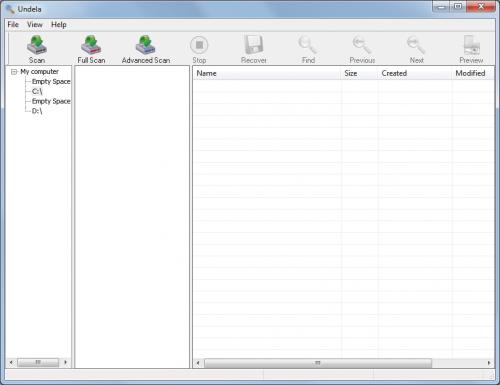

Po uruchomieniu programu wybierz z rozwijanej listy My Computer po lewej stronie dysk, na którym znajdował się usunięty plik. Kliknij przycisk wybranego trybu skanowania. Po zakończeniu wyświetli się lista folderów i plików, które można odzyskać.

W środkowej kolumnie zostaną przedstawione lokalizacje usuniętych plików. Folder ze znakiem zapytania oznacza, że program znalazł usunięte pliki i nie mógł ustalić ich poprzedniej lokalizacji.
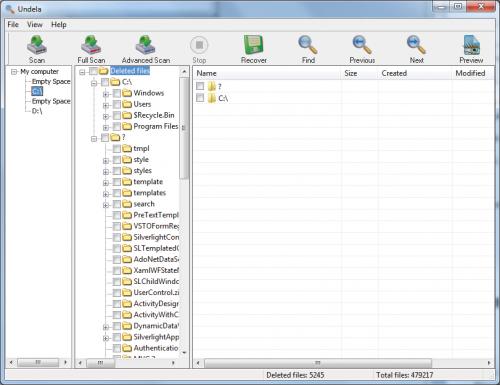

Drzewo katalogów możesz przeszukać, penetrując foldery ręcznie lub korzystając z wyszukiwarki. Uruchomisz ją, klikając Find na górnym pasku narzędziowym.

W oknie wyszukiwarki dostosujesz kryteria wyszukiwania. Pierwszy krok to wybranie typu poszukiwań z rozwijanej listy All Files. Po wybraniu typu zostanie pod polem do wpisania tekstu przedstawiony przykład sugerujący, w jaki sposób należy uzupełnić wspomniane pole.
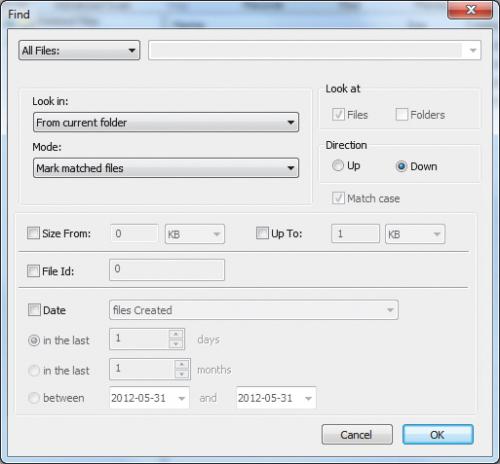

W następnym kroku widzisz dwie listy. Z pierwszej Look in wybierasz, czy program ma przeszukać cały dysk czy zaznaczone foldery i podfoldery. Z drugiej Mode, co program ma zrobić z zaznaczonymi plikami. Możliwe opcje: Find first matched file – zaznacz pierwszy znaleziony, Mark matched files – zaznacz znalezione, oraz Unmark matched files – odznacz znalezione.
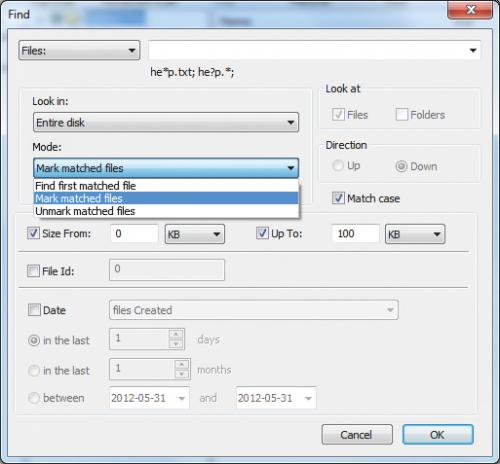

Kolejne przydatne kryteria to Match case – program będzie brał pod uwagę wielkość liter w nazwie pliku. Pola Size From i Up To określają minimalną oraz maksymalną wielkość pliku. Pamiętaj, by z rozwijanej listy wybrać odpowiednią wielkość, np. KB.
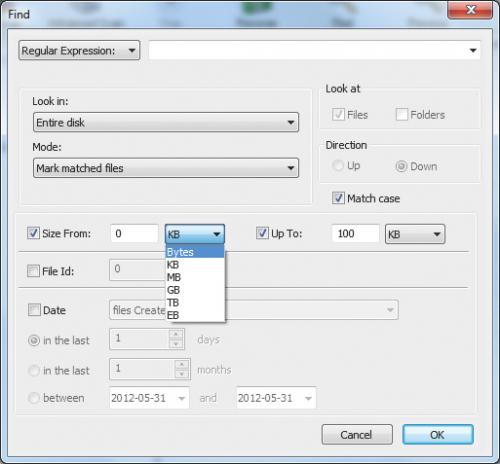

Ostatnie pola dotyczą dat. Z rozwijanej listy możesz wybrać pliki utworzone, zmodyfikowane lub ostatnio otwarte, jednak to nie koniec. By program wiedział, które pliki masz na myśli, uzupełnij pole in the last, czyli w ostatnich dniach lub miesiącach, liczbą. Możesz również wybrać przedział czasowy, zaznaczając between, i z rozwijanego kalendarza wybrać początkową i końcową datę. Teraz tak przygotowane wyszukiwanie uruchom, klikając w tym celu przycisk OK.
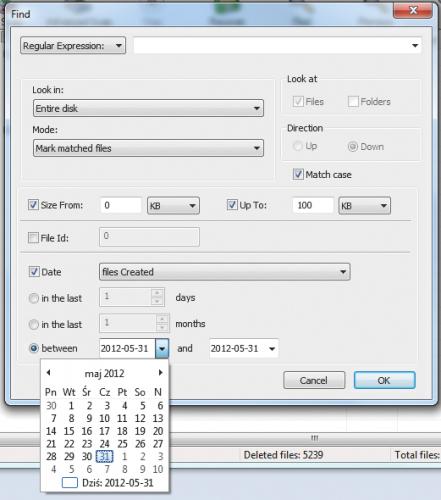

W zależności od wybranych wcześniej kryteriów ukaże ci się teraz pierwszy znaleziony plik lub zostaną zaznaczone foldery zawierające wskazany plik. Teraz wystarczy, że przejrzysz te katalogi i wybierzesz interesujące cię dane. Część z nich można obejrzeć przed przywróceniem. W tym celu zaznacz wspomniany plik i kliknij w górnym menu przycisk Preview.
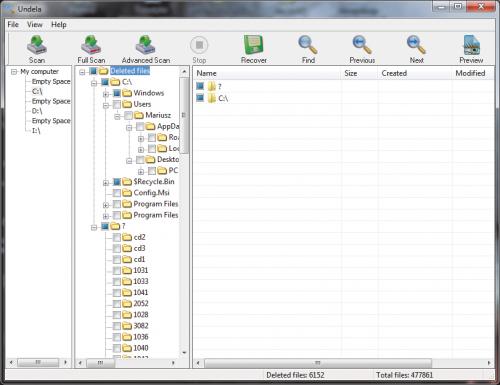

Ostatni krok to zaznaczenie wybranych plików lub folderów i kliknięcie przycisku Recover. W oknie Przeglądanie w poszukiwaniu folderu wybierz folder, do którego mają zostać przywrócone pliki, i kliknij OK. Po chwili pliki ukażą się w wybranym folderze. Pamiętaj, by zapisywać plik na innej partycji niż ta, z której został usunięty!
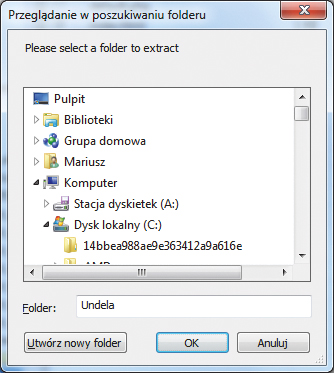
- płyty CD/DVD
- pamięci przenośne USB
- kamery cyfrowe
- karty: SD, CF, MS, MMC, xD, SmartMedia







